Пошаговая настройка каналов на телевизоре Samsung
Многие неопытные пользователи все чаще задают вопрос: как настроить каналы на телевизоре Samsung? Прямая передача изображения может осуществляться через антенну или Интернет, не забывайте и о кабельном телевидении. В настоящее время пользователи активно используют нестандартные пакеты каналов . При необходимости все программы можно настроить в соответствии с вашими предпочтениями. Никто канал на телевизоре Легко не только выделять, но и редактировать. Для настройки Программы не требуют приглашения специалиста — вы можете сделать все сами. Недавно производитель телевизоров Компания Samsung приложила все усилия, чтобы пользователи не тратили слишком много времени на поиск нужной программы. Теперь телевизоры, продающиеся в магазинах, ушли в прошлое, а на экран транслируется высококачественное цифровое изображение.
Автоматическая настройка
Некоторые забывают об автоматическом настройку каналов И сразу же обратитесь к мастерам, которые работают в сервисном центре. Обратите внимание, что здесь стоит ознакомиться с модельным рядом телевизора . Однако можно выделить такие основные этапы автоматического настройки :
- Перейдите в меню. На пульте дистанционного управления имеется соответствующая кнопка, которую необходимо нажать после включения устройства;
- Выбираем настройку сети. В меню телевизора Здесь есть несколько вкладок, и рядом с «Антенна» вы увидите надпись «Настройки сети». Выделите его с помощью клавиш со стрелками, а затем нажмите OK;
- Выберите кабель. На вкладке «Кабель» пользователю предлагается выбрать страну. Как и раньше, все действия выполняются с помощью клавиш «вверх» и «вниз». Когда страна выбрана, нажмите OK;

- Переключитесь в автоматический режим. Когда пользователь обращается к пункту «Автоматические настройки», необходимо ввести только необходимые параметры. Там нужно выбрать пункт «Цифровой» и нажать на кнопку «Далее».

- Если пользователь находится в режиме поиска каналов ему будет предложен «Быстрый поиск». Если вы выберете его, вам придется снова задать параметры. На этот раз это частота, скорость передачи данных и уровень модуляции.

Учитывая стандарт телевизор Samsung, то его частотные показания должны быть около 290 000 кГц. Скорость передачи должна быть установлена на 6875 КС/сек, а модуляция — на нормальную телевизора 56 — QAM. Затем нажимается кнопка «Поиск». Дальнейшая процедура признания каналов Запускается автоматически. Через несколько минут пользователь может наслаждаться отличным качеством программ, доступных в его регионе.
Ручная настройка
Перед установкой каналы на телевизоре Samsung вручную, следует отметить, что это наиболее точная процедура. Для этого просто нажмите кнопку «Меню» и выберите вкладку «Антенна». После этого пользователь может приступить к выполнению инструкции настройкам .
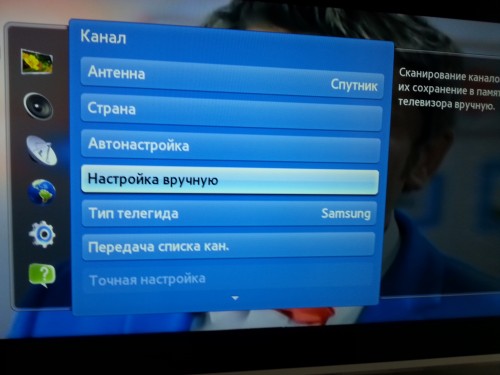
На соответствующей вкладке выберите пункт «Настройка цифрового каналов «. В открывшемся окне можно ввести новые параметры для поиска. Для этого нажмите на кнопку «Создать». Пользователь должен выбрать частоту 170000 кГц, передачу — 6900 КС/с, модуль — 128 QAM. После этого можно приступать непосредственно к поиску. каналов . Телевизор сразу же отображает все списки каналов, которые он может определить на основе введенных параметров, и пользователю остается только согласиться с этим списком, нажав кнопку OK. Когда появится новое окно, снова выберите «Create», и теперь частота должна быть изменена на 178000 кГц, а модуль и передача должны остаться без изменений. Вы увидите, что список каналов будет пополняться.
Редактировать или удалить
После завершения настройки вы можете в любое время отредактировать найденные каналы. Во-первых, пользователь может организовать различные телевизионные каналы, для этого достаточно просто зайти в меню. Для этого существует специальная вкладка «Трансляция», где расположена строка «Номер изменения» канала «. Движение выполняется, когда оно выбрано. Рядом с программой должна отображаться галочка. Кроме того, пользователь должен выбрать пункт» Изменить номер» в соответствии с инструкциями и нажать OK на пульте дистанционного управления. телевизора . Для перемещения программы необходимо использовать клавиши со стрелками вверх или вниз. Продвинутые пользователи вводят только числа — это гораздо быстрее.

Важно! После перемещения программы не выходите сразу, так как необходимо сохранить, а для этого снова нажмите клавишу OK.
Удаление телеканала выполняется следующим образом:
- Перейдите в главное меню.
- Выберите редакцию.
- Подтвердите операцию (нажмите OK).
- Перейдите на вкладку «Телеканалы».
- Выберите «Редактировать».
Когда отображаются все каналы, необходимо ввести только пароль. Вы можете увидеть это, когда настроитесь на эфир. телевизора . Дополнительные функции сразу же высвечиваются на экране телевизора. В этом случае выбирается «Удалить».
Видеоклип наглядно показывает:
Заключение
Теперь всем было ясно, как установить каналы на телевизоре Samsung. Если программы не появляются на экране, необходимо повторить все шаги еще раз. Если у вас возникли трудности, обратитесь к мастеру.
Как настроить порядок каналов на телевизоре Samsung
Если подключить телевизор Для антенны, устанавливаемой в первый раз, появится запрос на автоматическую настройку. каналов . Автоматическая настройка поможет вам быстро найти и упорядочить каналы по порядку.
Телевизоры каналы Самостоятельно или получает их заказ от телекомпаний: Триколор, НТВ-ПЛЮС, Телекарта, МТС и других.
Как получать каналы , Выберите при автонастройке:

Если мы выбираем антенну, кабель или спутниковую тарелку. – телевизор расставит каналы сам.
Если мы выберем МТС ТВ, НТВ-плюс или других операторов. – телевизор получит порядок каналов от этих компаний.
2. в каких случаях вы можете изменить порядок каналов
Вы можете изменить порядок, если телевизор расставил каналы сам. Если телевизор получил порядок каналов Передача может быть недоступна от телекомпании.
| Что было выбрано во время автонастройки | Что делать дальше |
|---|---|
| Антенна, кабельная или спутниковая антенна | Перейти к движению каналов |
| МТС ТВ, НТВ-плюс или другой оператор | Постарайтесь двигаться каналы . Если это не удается, повторите автоматическую настройку (выбрав антенну, кабельную или спутниковую антенну), а затем продолжите навигацию каналов |
| Не запоминает, что вы выбрали во время автоматической настройки | Постарайтесь двигаться каналы . Если это не удается, повторите автоматическую настройку (выбрав антенну, кабельную или спутниковую антенну), а затем продолжите навигацию каналов |
3. изменить порядок каналов
Ниже приведены инструкции для различных серий. телевизоров Samsung.
Нажмите здесь, чтобы узнать больше о поездке каналов на телевизоре R-серии
Войдите в меню телевизора : Нажмите кнопку Home на пульте дистанционного управления (домашний стиль) и выберите Настройки на экране. телевизора .
Введите элемент вещания.
Выбрать больше настройки .
Выберите Редактировать для трансляции Номер канала И выберите Включить, если элемент активен. Если он неактивен (серый), перейдите к следующему шагу.
Нажмите кнопку Home на пульте дистанционного управления (как дома).
Выберите Прямой эфир, а затем Список каналов .
Нажмите правую кнопку и выберите Редактировать канала .
Выберите один канал Вы хотите переместить и нажмите Enter. Слева от названия канала появится галочка.
Каналы бывают аналоговые и цифровые. Каналы, название которых находится рядом с номером, являются цифровыми. Неназванные каналы являются аналоговыми.
Если вы носите с собой цифровой каналы , вы меняетесь местами (пятый). канал Переместитесь на место третьего, третий перемещается на место пятого, оставшийся — на место третьего. каналы Оставайтесь на месте).
При передаче аналогового каналы , позицию меняют каналы Находится под тем, что было перемещено (пятое). канал Третий перемещается на место четвертого, четвертый — на место пятого и т.д.).
Выберите Редактировать. Номер и нажмите Enter.
Переместите канал В новом месте с помощью стрелок на пульте дистанционного управления.
Нажмите клавишу ввода, чтобы сохранить канал на новом месте.
Номер канала Ндертен. Повторите шаги 8-11, чтобы перейти к другому. каналы .
Нажмите здесь, чтобы узнать больше о поездке каналов на телевизоре Серия N, M, Q или LS
Войдите в меню телевизора : Нажмите кнопку Home на пульте дистанционного управления (домашний стиль) и выберите Настройки на экране. телевизора .
Введите элемент вещания.
Выбрать больше настройки .
Выберите Редактировать для трансляции Номер канала И выберите Включить, если элемент активен. Если он неактивен (серый), перейдите к следующему шагу.
Нажмите кнопку Home на пульте дистанционного управления (как дома).
Выберите прямую трансляцию, а затем список. каналов .
Нажмите правую кнопку и выберите Редактировать канала .
Выберите один канал Вы хотите переместить и нажмите Enter. Слева от названия канала появится галочка.
Каналы бывают аналоговые и цифровые. Каналы, название которых находится рядом с номером, являются цифровыми. Неназванные каналы являются аналоговыми.
Если вы носите с собой цифровой каналы , вы меняетесь местами (пятый). канал Переместитесь на место третьего, третий перемещается на место пятого, оставшийся — на место третьего. каналы Оставайтесь на месте).
При передаче аналогового каналы , позицию меняют каналы Находится под тем, что было перемещено (пятое). канал Третий перемещается на место четвертого, четвертый — на место пятого и т.д.).
Выберите Редактировать. Номер и нажмите Enter.
Переместите канал В новом месте с помощью стрелок на пульте дистанционного управления.
Нажмите клавишу ввода, чтобы сохранить канал на новом месте.
Номер канала Ндертен. Повторите шаги 8-11, чтобы перейти к другому. каналы .
Нажмите здесь, чтобы узнать больше о поездке каналов на телевизоре K-серии
Войдите в меню телевизора । На основе пульта дистанционного управления:
Нажмите кнопку Меню

Или нажмите кнопку Home на пульте дистанционного управления (как Home) и выберите Settings на экране. телевизора .
Введите элемент вещания.
Выбрать больше настройки .
Выберите Редактировать для трансляции Номер канала И выберите Включить, если элемент активен. Если он неактивен (серый), перейдите к следующему шагу.
Нажмите кнопку Home на пульте дистанционного управления (как дома).
Выберите Прямой эфир, а затем Список каналов .
Нажмите кнопку справа и выберите Редактировать.
Выберите один канал Вы хотите переместить и нажмите Enter. Слева от названия канала появится галочка.
Каналы бывают аналоговые и цифровые. Каналы, название которых находится рядом с номером, являются цифровыми. Неназванные каналы являются аналоговыми.
Если вы носите с собой цифровой каналы , вы меняетесь местами (пятый). канал Переместитесь на место третьего, третий перемещается на место пятого, оставшийся — на место третьего. каналы Оставайтесь на месте).
При передаче аналогового каналы , позицию меняют каналы Находится под тем, что было перемещено (пятое). канал Третий перемещается на место четвертого, четвертый — на место пятого и т.д.).
Выберите Редактировать. Номер и нажмите Enter.
Переместите канал В новом месте с помощью стрелок на пульте дистанционного управления.
Нажмите клавишу ввода, чтобы сохранить канал на новом месте.
Номер канала Ндертен. Повторите шаги 8-11, чтобы перейти к другому. каналы .
Нажмите здесь, чтобы узнать больше о поездке каналов на телевизоре J-серии
Войдите в меню телевизора । На основе пульта дистанционного управления:
Нажмите кнопку Меню

Или нажмите клавишу меню / 123 и выберите пункт меню на экране телевизора .
Введите элемент вещания.
Выберите Редактировать для трансляции Номер канала И выберите Включить, если элемент активен. Если он неактивен (серый), перейдите к следующему шагу.
Выберите Изменение канала .
Выберите один канал Вы хотите переместить и нажмите Enter. Слева от названия канала появится галочка.
Каналы бывают аналоговые и цифровые. Каналы, название которых находится рядом с номером, являются цифровыми. Неназванные каналы являются аналоговыми.
Если вы носите с собой цифровой каналы , вы меняетесь местами (пятый). канал Переместитесь на место третьего, третий перемещается на место пятого, оставшийся — на место третьего. каналы Оставайтесь на месте).
При передаче аналогового каналы , позицию меняют каналы Находится под тем, что было перемещено (пятое). канал Третий перемещается на место четвертого, четвертый — на место пятого и т.д.).
Выберите Редактировать. Номер и нажмите Enter.
Переместите канал На новое место с помощью стрелок на пульте дистанционного управления.

Или введите номер, который вы хотите перевести канал .
Нажмите клавишу ввода, чтобы сохранить канал на новом месте.
Номер канала Ндертен. Повторите пункты 5-9, чтобы переместить других каналы .
Нажмите здесь, чтобы узнать больше о поездке каналов на телевизоре H-серии
Войдите в меню телевизора । На основе пульта дистанционного управления:
Нажмите кнопку Меню

Или нажмите клавишу клавиатуры и выберите пункт меню на экране. телевизора .
Введите элемент вещания.
Выберите Редактировать для трансляции Номер канала И выберите Включить, если элемент активен. Если он неактивен (серый), перейдите к следующему шагу.
Выберите Изменение канала .
Выберите один канал Вы хотите переместить и нажмите Enter. Слева от названия канала появится галочка.
Каналы бывают аналоговые и цифровые. Каналы, название которых находится рядом с номером, являются цифровыми. Неназванные каналы являются аналоговыми.
Если вы носите с собой цифровой каналы , вы меняетесь местами (пятый). канал Переместитесь на место третьего, третий перемещается на место пятого, оставшийся — на место третьего. каналы Оставайтесь на месте).
При передаче аналогового каналы , позицию меняют каналы Находится под тем, что было перемещено (пятое). канал Третий перемещается на место четвертого, четвертый — на место пятого и т.д.).
Выберите Редактировать. Номер и нажмите Enter.
Переместите канал На новое место с помощью стрелок на пульте дистанционного управления.

Или введите номер, который вы хотите перевести канал .
Нажмите клавишу ввода, чтобы сохранить канал на новом месте.
Номер канала Ндертен. Повторите пункты 5-9, чтобы переместить других каналы .
Нажмите здесь, чтобы узнать больше о поездке каналов на телевизоре F-серии
Войдите в меню телевизора । На основе пульта дистанционного управления:
Нажмите кнопку Меню

Или нажмите клавишу More и выберите пункт меню на экране. телевизора .
Введите элемент вещания.
Выберите Изменение канала .
Выберите один канал Вы хотите переместить и нажмите Enter. Слева от названия канала появится галочка.
Каналы бывают аналоговые и цифровые. Каналы, название которых находится рядом с номером, являются цифровыми. Неназванные каналы являются аналоговыми.
Если вы носите с собой цифровой каналы , вы меняетесь местами (пятый). канал Переместитесь на место третьего, третий перемещается на место пятого, оставшийся — на место третьего. каналы Оставайтесь на месте).
При передаче аналогового каналы , позицию меняют каналы Находится под тем, что было перемещено (пятое). канал Третий перемещается на место четвертого, четвертый — на место пятого и т.д.).
Выберите Редактировать. Номер и нажмите Enter.
Переместите канал На новое место с помощью стрелок на пульте дистанционного управления.

Или введите номер, который вы хотите перевести канал .
Нажмите клавишу ввода, чтобы сохранить канал на новом месте.
Номер канала Ндертен. Повторите пункты 4-7, чтобы переместить других каналы .
Нажмите здесь, чтобы узнать больше о поездке каналов на телевизоре E-серии
Если у вас Smart- телевизор , Нажмите кнопку Smart Hub на пульте дистанционного управления и выберите канал.

Если не Smart- телевизор , нажмите кнопку списка CH.
Выберите один канал Вы хотите переместить и нажмите Enter. Слева от названия канала появится галочка.
Каналы бывают аналоговые и цифровые. Каналы, название которых находится рядом с номером, являются цифровыми. Неназванные каналы являются аналоговыми.
Если вы носите с собой цифровой каналы , вы меняетесь местами (пятый). канал Переместитесь на место третьего, третий перемещается на место пятого, оставшийся — на место третьего. каналы Оставайтесь на месте).
При передаче аналогового каналы , позицию меняют каналы Находится под тем, что было перемещено (пятое). канал Третий перемещается на место четвертого, четвертый — на место пятого и т.д.).
Отпустите кнопку инструмента и выберите IZM. Номер канала .
Переместите канал На новое место с помощью стрелок на пульте дистанционного управления.

Или введите номер, который вы хотите перевести канал .
Если вы передаете аналоговый канал Перейдите к параграфу 7.
Если вы переходите на цифровые технологии канал канал, нажмите OK для подтверждения.
Нажмите OK для сохранения канал на новом месте.
Номер канала Ндертен. Повторите пункты 2-7 для перемещения других. каналы .
4. если вы не можете настроить заказ каналов
Если вам не удалось настроить заказ или возникли другие вопросы, обратитесь в службу поддержки для получения персональной консультации.
Как настроить каналы на телевизоре Самсунг.
Наша компания отрегулировала все параметры и настройка телевизора Samsung всех модификаций. Установка как современных жидкокристаллических и плазменных моделей, так и моделей трубок с картинками. телевизоров Это делается по всей Москве и ближайшему Подмосковью. Работы выполняются опытными и квалифицированными мастерами. Мы знаем, как настроить телевизор Самсунг . 8(926)-444-16-66 Вызов мастера в Москве —>Консультации организуются для вашего удобства по настройке телевизоров .
Инструкция телевизора Самсунг 6 серии
Подключение ветровой или кабельной антенны осуществляется путем подключения антенного кабеля к гнезду с сопротивлением 75 Ом в телевизоре Samsung ‘ Ant.’ подключение HDMI. В соответствии с инструкциями, для получения цифрового изображения наилучшего качества телевизора Samsung, рекомендуется подключить проигрыватель Blu-ray, приставку с цифровым спутниковым или кабельным телевидением, игровую приставку, ноутбук, портативный компьютер через высокоскоростной кабель HDMI к одному из гнезд HDMI. на телевизоре । Подключение адаптера карты CI. Чтобы подключить или отключить карту, необходимо выключить ее телевизор । Необходимо снять защитную наклейку. с телевизора Samsung, вставьте адаптер карты CI в два отверстия на корпусе рядом с разъемом Common Interface. Нажмите на адаптер, чтобы щелкнуть. Установите карту CI или CI + в адаптер. Карта необходима для просмотра платежей каналов цифровое телевидение. Интернет-соединение телевизора Samsung предоставляет доступ к онлайн-сервисам и позволяет обновлять программное обеспечение. Беспроводное подключение осуществляется через стандартные маршрутизаторы WLAN, к которым он подключен телевизор । Подключение к Интернету можно установить, подключившись к телевизора Samsung через кабель или внешний маршрутизатор непосредственно к локальной сети через порт LAN на задней панели.
Пульт от телевизора Самсунг
Пульт от телевизора Samsung снабдил основные кнопки пульта дистанционного управления шрифтом Braille Point для людей с ослабленным зрением.
Назначение кнопок пульта дистанционного управления для телевизора Samsung: кнопка телевизора — включение и выключение телевизора Кнопка STB — включение и выключение телевизионной приставки. Кнопка Source — выбор источников входного сигнала.
Ключ 1.2. 9.0-прямой доступ. к каналам । Клавиша TTX / MIX — выбор значений телетекста. Клавиша Mute — временное отключение звука.
Клавиша переключателя P каналов । + / — — кнопка — регулировка громкости Кнопка Smart Hub — отображение интеллектуальных приложений.
Клавиша меню — открытие экранного меню. Клавиша Guide — отображение электронной телестудии. Инструментальная клавиша — выбор часто используемых функций.
Клавиша Info — отображение информации на экране. Клавиша возврата — возврат в предыдущее меню. Клавиша выхода — выход из меню телевизора Самсунг.
Клавиша «Поиск» вызывает окно поиска. Клавиша клавиатуры — клавиша виртуальной клавиатуры e — Руководство — доступ к руководству пользователя.
P. Кнопка Размер — изменение размера изображения. Кнопка AD / SUBT — Детали звука \ субтитров Кнопка Back — Возврат к предыдущей кнопке управления — Просмотр видео, фото, аудиозаписи.
Цветные кнопки — Доступ к специальным функциям определенных меню в соответствии с инструкциями на экране.
Вы можете загрузить пульт дистанционного управления с нашего сайта для телевизора Расположение и название кнопок пульта дистанционного управления, инструкции и управление пользователем
Настройки в первом снимке
При первом включении на экране появляется следующее окно: Первичный настройка телевизора Samsung. Здесь вы можете использовать пульт дистанционного управления от телевизора Samsung, сделать выбор языка меню, открыть телевизор. каналов , настройте подключение к Интернету. Вы можете выполнить эту операцию позже, нажав на меню телевизора Опции Samsung \ Настройки. Телевизор Samsung использует пароль для системных настроек. По умолчанию пароль равен 0-0-0-0. Если вы ввели другой пароль и забыли его, Samsung Password восстановит пароль. Для этого выключите телевизор с помощью пульта дистанционного управления от телевизора Samsung и отключение звука в режиме ожидани я-8-2-4- нажмите кнопку питания. Что произойдет настройка телевизора Samsung для значения пароля 0-0-0-0.
CI карта Samsung адаптер карты что такое
CID карта Samsung адаптер карты что это такое? — У него есть разъем на боковой стороне телевизора Samsung (его также называют ⑦ слотом для карт памяти), который используется для установки карты для декодирования платного цифрового спутникового или кабельного телевидения ④ Такая карта устанавливается в адаптер карты памяти. телевизора С Samsung вы можете отказаться от дополнительного ресивера, необходимого для цифрового просмотра каналов на телевизорах старых моделей.
Зачем нужен кабель инфракрасного адаптера для телевизора самсунг
Ir out в телевизоре samsung Что это такое? Выход ④OUT используется для подключения входящей конфигурации телевизора Адаптер ИК-передатчика для управления внешними устройствами
Как настроить телевизор Samsung для управления подключенными внешними устройствами, такими как цифровые ТВ-приемники, проигрыватели дисков, домашний кинотеатр? Зачем нужен кабель инфракрасного адаптера для телевизора Samsung? Поэтому им можно управлять с помощью пульта дистанционного управления и телевизором И другие инструменты, которые используют его как универсальный, для этого нужно подключить к выходу телевизора ④OUT входящий в комплект инфракрасный адаптер, поместите передатчик в пределах 10 см от приемника внешнего устройства сигналы с пульта дистанционного управления телевизора обрабатываются в телевизоре Samsung, преобразуется в передатчик через кабель и может служить инфракрасным пультом дистанционного управления для дистанционного управления внешним устройством Включение внешних устройств и телевизор . Пультом телевизора Настройте универсальный пульт дистанционного управления в верхней части экрана в меню Выберите источник Следуйте инструкциям на экране телевизора , процесс настройки Создан универсальный пульт дистанционного управления
Как настроить телевизор Samsung Smart TV для цифрового телевидения
Как настроить телевизор Samsung Smart TV для цифрового телевидения: Настройка цифрового телевидения на телевизоре Samsung Smart TV создается последовательной опцией в меню Настройки-Бродкаст-Дополнительные настройки — Ручная настройка — цифровая настройка каналов । Выберите Создать поиск, чтобы начать автоматический поиск. каналов Цифровое телевидение и сохранить его в памяти телевизора .
Ответы на вопросы по телевизору Samsung
Настройки Samsung Настройки
Настройка цифрового ТВ-канала доступна только в том случае, если для параметра «Источник» установлено значение «ТВ».». В области меню необходимо выбрать параметр ❶ — ❶. для настройки Цифровое эфирное телевидение или параметр DVB-C для настройки Кабельный провайдер В режиме автоматической настройки найдены все цифровые телевизоры, доступные в сети. каналы । Невозможно установить на цифровое телевидение старое телевизорах Samsung иначе дополнительно приобретенной приставкой ❶-BODYBUY2? DVB-T
Неисправность ЖК-панели
Возможно, у вас вышла из строя подсветка Необходимо заменить на новую или попытаться отремонтировать ее Не отображается какая-либо часть экрана Резкое изменение яркости изображения может быть связано с неисправностью платы T-Con или стекла матрицы Проблема целесообразности ремонта решается в любом случае Лучше всего обратиться к опытному мастеру, у которого есть «демонстрация» необходимой запасной части и есть опыт ремонта ЖК-панелей
Проверьте подключение кабеля к Samsung BODYB32BD5100BD
Такая ситуация возможна при потере сигнала от телевизионной антенны к Samsung BODYB32BD5100BD Если вы смотрите эфирное телевидение, вам необходимо обратиться к поставщику кабельного сигнала или проверить собственную приемную антенну
Формат изображения» в полноэкранном режиме » Samsung LIFESTYLE49 LIFESTYLE7100 недоступен
Изменение формата изображения становится последовательным вводом в меню: Изображение / Изображение / Настройки / Настройки размера изображения / Настройки размера изображения на экране. телевизора Можно изменить: стандартный 16: 9, пользовательский, 4: 3 Следует знать, что поддерживаемые изображения отличаются в зависимости от источника входного сигнала. В телевизоре Samsung UE49NU7100 предлагает автоматическую настройку размера изображения. Чтобы включить его, перейдите в меню Настройки / Изображение / Настройки размера изображения / Широкое автовключение Режим Fit to Screen устанавливается в меню Настройки / Изображение / Настройки размера изображения / Fit to Screen. телевизора В режиме Fit to Screen размер изображения можно выбрать по области. Поддерживаемые размеры изображений могут отличаться в зависимости от страны, и в этом случае вы можете легко выбрать формат с помощью этой функции. Для некоторых типов вещательных сигналов эта функция может не поддерживаться. Настройка размера и/или положения изображения: Настройки / Изображение / Настройки размера изображения / Масштаб и положение Эта функция доступна только в том случае, если размер изображения установлен на пользовательский. Чтобы изменить положение аналогового передаваемого изображения каналами сначала его необходимо расширить
Подключение спутникового телевидения
Вы путаете спутниковое телевидение и цифровое эфирное телевидение, где вы можете получить 20-30 бесплатно. каналов . Однако в условиях мегаполиса часто бывает сложно получить стабильный сигнал как со спутника, так и с телевышки. В этом случае лучше всего ориентироваться на одного из операторов цифрового кабельного телевидения.
Настройка цифровых каналов на телевизоре Самсунг: пошаговая инструкция
Цифровое телевизионное вещание в Российской Федерации началось несколько лет назад и очень активно используется пользователями. И в этом есть смысл.
При использовании настроек ремонт или перенастройку антенны необходимо проводить всего несколько раз телевизор Для просмотра других телеканалов.
Настраивание телевизора Не требует больших затрат времени. Это можно сделать самостоятельно и без посторонней помощи. Вовремя настройка Телевидение помогает вам смотреть каналы Абсолютно бесплатно.
Многие устройства, произведенные компанией Samsung, имеют одинаковые настройки . Путем правильной установки каналов Вы можете получить бесплатный доступ к телепередачам. Также правильно настройка телевизора Samsung поможет своему владельцу смотреть телеканалы без перерыва и в отличном качестве.
Как установить Samsung

Почему вы должны создать телевизор Samsung ue19es4 с? Что если телевизор Не ловит? Для этого выполните несколько манипуляций.
- Перейдите в меню в раздел «Каналы»;
- Затем перейдите в раздел «Страна
- далее если в настройках Необходимо ввести PIN-код, стоит ввести число 1234, 0000 или 1111;
- Затем следует ввести «Параметры поиска кабеля» ;
- После входа в этот раздел введите специальные параметры;
- Затем вернитесь к «Автонастройки» ;
- Выберите «Кабель» ;
- Перейдите в раздел «Цифровой»;
- И нажмите Launch, чтобы переключиться в режим «Сеть». настройки «Вход».

После того как вы выполнили все пункты, вы увидите каналы Как цифровые, так и вещательные. Если каналы телевизор Опять же, стоит правильно следовать всем пунктам.
Ручная настройка смарт телевизора Доступ к Samsung осуществляется с помощью кнопки» Меню «.
Если каналы телевизор Вы должны переключиться на автоматический настройке .
Телевизоры Samsung можно настраивать самостоятельно и с помощью мастера. При условии соблюдения всех правил настройки можно смотреть телевизор с доступом ко всем каналам бесплатно.
Посмотрите видео, в котором эксперт объясняет, как настроить цифровые каналы на телевизоре SAMSUNG:
Уважаемые читатели Наши статьи рассказывают о конкретных способах решения юридических вопросов, но каждый случай уникален. Если вы хотите узнать, как решить вашу конкретную проблему, воспользуйтесь формой онлайн-консультации справа или позвоните по телефону:
+7 (499) 653-60-72 доб. 583 (Москва) +7 (812) 426-14-07 доб. 406 (Санкт-Петербург) 8 (800)500-27-29 доб. 255 (в России).
Как правильно настроить каналы на телевизоре самсунг
Как настроить телевизор Samsung на прием каналов Цифровое телевидение?
С цифровым телевидением вы можете смотреть множество программ на различные темы в отличном качестве Телевизоры Samsung последнего поколения имеют встроенный тюнер DVB-C или DVB-T. При этом вам нужно только подключить кабель к антенному гнезду и выполнить необходимые настройки настройки . Если телевизор Тюнер отсутствует, необходимо приобрести ресивер, который подключается к аудио- и видеовходам телевизора .

После того, как вы проделали все эти манипуляции, нажмите на поиск, если все действия были сделаны правильно, сто будут найдены ваши услуги каналов . Если качество изображения низкое, проверьте соединение кабеля и, возможно, его целостность
Добавить в избранное Ссылка спасибо
Спасибо Прямая помощь & ❶ ; 1 год назад.
Николай Сосюра [118❶]
Чтобы настроить телевизор Samsung на прием каналов Цифровое телевидение вам необходимо знать, существует ли такая возможность.
В конце концов, существуют такие модели телевизоров Samsung, который не имеет встроенного декодера, с помощью которого можно получить каналы Цифровое телевидение
Это телевизоры Старые марки, которые до сих пор хранятся у многих жителей наших стран
Поэтому я рекомендую приобрести внешний цифровой эфирный телевизионный приемник
Протестируйте его сразу после продажи, чтобы покупатель мог убедиться. что каналы Работа, а также расскажем, как можно быстро установить его у себя дома телевизору Samsung, чтобы он удивил вас высококачественным видеосигналом
Сейчас такие тюнеры продаются во многих магазинах электроники, и даже региональные центры связи заняты ими Антенна для такого приемника может быть «отполирована» (если точка приема находится далеко от передатчика).


Телевизоры Samsung
Телевизоры Samsung имеют встроенный декодер цифрового сигнала DVB-C, что позволяет использовать эту функцию дополнительно каналы в цифровом качестве
DVB-C — это стандарт для передачи цифрового телевидения по кабелю.
Зайдите в меню телевизора , выберите пункт канал Выберите кабель на вкладке Антенна,
Выберите пункт авто настройка Выберите элемент Источник сигнала и нажмите Поиск.
Все настройка выполнена,
Добавить в избранное Ссылка спасибо
Настроить прием каналов Цифровое телевидение на телевизоре Samsung не слишком сложно, самое главное, что ваш телевизор Он был в состоянии
Начальное управление, США, " меню", " и ", " автонастройка" Проверьте источник «кабель в», почему тогда Пожалуйста, нравится и тип каналов &bodybuid; digital & bodybuid; (или «цифровой и аналоговый».) onNext.» Выберите режим поиска «быстрый», сеть «авто» и начните поиск В результате поиска вы найдете каналы . Все. Прием каналов настроен.
Добавить в избранное Ссылка спасибо
Главная Интересное как настроить Smart TV на телевизорах Samsung? Способ подключения
Как настроить Smart TV на телевизорах Самсунг?

Если вы обзавелись телевизором Samsung вышел после 2012 года, то вам обязательно нужно установить Smart TV И конечно же вы не откажетесь от такой возможности, ведь это доступ ко всем мультимедийным ресурсам «глобальной паутины» интернета (сериалы, фильмы, программы, видео, музыка, игры, социальные сети и т.д.). Настройка Smart TV на телевизорах Samsung не занимает много времени, но требует определенных знаний и навыков
Прежде чем вы начнете задаваться вопросом «Как настроить Smart TV?». на телевизорах Samsung? «Вам нужно иметь несколько вещей, таких как маршрутизатор, высокоскоростной интернет и компьютер, и быть подключенным к нему через LAN-кабель или Wi-Fi». телевизор Подходящие модели Каждый из этих методов имеет свои преимущества и недостатки, поэтому ниже в статье мы рассмотрим оба метода
Например, даже если соединение телевизора «Глобальная паутина» по витой паре и в виде дополнительных проводов приносит некоторые неудобства, но гарантированно избавит вас от «зависания» картинок и блокировок. Кроме того, технология беспроводной связи, повсеместно используемая в нашей жизни, наверняка добавит в ваше жилое пространство не меньше радости, чем лишние провода.
Как настроить Smart TV на телевизорах Samsung через кабель LAN?
Сначала соединим LAN-порты кабелями на маршрутизаторе и Samsung. Помните, что кабель необходимо приобретать отдельно. Далее мы опишем настройку , После в телевизоре будет Интернет .
Выполнив это простое действие, мы откроем на телевизоре Меню Smart TV, расположенное в разделе «Сеть». Затем выберите пункт» Настройки сети» и подождите, пока на экране не появится сообщение о том, что кабель подключен. Нажимаем кнопку «Start» и затем «OK» — ваш доступ в «Глобальную паутину» через ваш дом. телевизор получен.
Следует отметить, что зачастую отдельные настройки устройства могут помешать быстрому соединению. Тогда вам следует попробовать пойти другим путем. В этом случае настройка смарт тв на телевизорах Samsung может иметь несколько причин, так как занимает немного больше времени, но если все устройства в доме, подключенные к нему через ваш маршрутизатор, работают без проблем в настройках Выключите сам маршрутизатор. «Протокол динамической конфигурации хоста» или DHCP.
После отключения вышеуказанного протокола на маршрутизаторе, мы снова обращаемся к к телевизору Измените в меню» Настройки IP»» Получить автоматически» к «Ввести вручную». Меню «Настройки IP» также можно открыть из меню «Сеть» — «Состояние сети» — «Настройки IP».
Дойдя до пункта настройки, устанавливаем их в соответствии с маршрутизатором: IP-адрес, шлюз, DNS-сервер, маска подсети. После правильной установки всех значений нажмите на кнопку «Повторить». И поэтому настройка смарт тв на телевизорах Samsung отбракован.
Как настроить Smart TV на телевизорах Samsung через WLAN?
Если у вас есть время попробовать и оценить радость быть подключенным без проводов и шнуров, то настройка Беспроводная сеть Wi-Fi на вашем Samsung — это ваш выбор. E i t возможно выполнить это соединение, если модель, которую вы купили. телевизора Имеется встроенный адаптер. Однако в тяжелых случаях его можно приобрести дополнительно.
Поэтому если вы решите подключиться к Интернету на своем на телевизоре Samsung через WLAN, то сначала оцените несколько параметров: Скорость интернета, производительность антенны, скорость маршрутизатора, качество сигнала, помехи и так далее. Темы для настройки Smart TV на телевизорах Samsung, использующий беспроводную технологию, представлен ниже.
Прежде всего, на вашем Smart TV через «Меню» — «Сеть» — «Состояние сети» выберите кнопку «Установить IP»: параметры DNS и IP должны быть установлены на «Получать автоматически». Напомним, что на маршрутизаторе должен быть включен DHCP.
На пульте телевизора Находим кнопку «Меню» и через нее переходим в раздел «Сеть», а затем в пункт «Настройки сети». Нажимаем кнопку «Start», и начинается поиск WLAN-соединения. Процесс поиска и составления списка маршрутизаторов можно увидеть на экране. Выберите свой маршрутизатор из предложенного списка и продолжите работу, нажав на кнопку «Далее».
Введите ключ безопасности, который вы хотите передать настройка Интернет. Вы уже установили этот ключ в настройках Ваш маршрутизатор. Процесс проверки отображается на экране, после чего появляется сообщение о том, что соединение установлено. Все ли они сделали это правильно? Тогда радуйтесь — настройка Беспроводная сеть Wi-Fi на вашем Samsung завершена.
Но иногда особенности настроек вашего устройства не позволяют выполнить задачу так быстро. Затем попробуйте отключить функцию DHCP-сервера в панели управления маршрутизатора и перейти уже к пункту «Настройки IP». на телевизоре . А на телевизоре Вам придется снова изменить «Retrieve Automatically» на «Enter Manually», а затем ввести все параметры, установленные на вашем маршрутизаторе. Мы самостоятельно вводим такие параметры, как маска подсети, IP-адрес, DNS-сервер.
Поэтому в этой статье мы представили вам два способа настройки Smart TV на телевизорах Samsung — с подключением по LAN-кабелю и с подключением по технологии Wi-Fi, а какой способ выбрать — это уже ваш личный выбор.
Чтобы правильно подключить модуль CAM к вахте T2, выполните следующие действия.
 Cam-модуль & amp; # 8212; T2 очень практичное устройство для просмотра телевизора, так как нет необходимости использовать внешний тюнер, который должен быть подключен с помощью кабелей к телевизору . Более того, в отличие от тюнера, модуль камеры не занимает места. Но сначала вы должны быть уверены. что телевизор Имеется встроенный цифровой тюнер DVB-T2 и подключение для CAM-модуля.
Cam-модуль & amp; # 8212; T2 очень практичное устройство для просмотра телевизора, так как нет необходимости использовать внешний тюнер, который должен быть подключен с помощью кабелей к телевизору . Более того, в отличие от тюнера, модуль камеры не занимает места. Но сначала вы должны быть уверены. что телевизор Имеется встроенный цифровой тюнер DVB-T2 и подключение для CAM-модуля.
Перед установкой модуля кулачка необходимо выполнить поиск Digital каналов .
Поиск цифровых Т2 каналов на телевизорах Samsung
- Пресса и усилители;#171;Menu» (Меню) на пульте дистанционного управления.
- Выберите секцию и усилитель;#171;Канал»
- Выберите секцию и усилитель;#171;Автонастройка»
- Выберите источник сигнала -&;#171;Антенна»
- Выбрать тип каналов для поиска – «Цифровые»
- &S;#171;OK» & amps;#8212; чтобы начать поиск.
Поиск цифровых Т2 каналов на телевизорах LG
- Нажмите кнопку меню на пульте дистанционного управления, &;#171;Каналы»
- После & amp;;#171;Настройка». Выберите пункты меню и ;#171;Автопоиск»
- Затем нажмите на кнопку EXECUTE. Само телевидение все каналы Сначала цифровые, а затем аналоговые.
Поиск цифровых Т2 каналов на телевизорах Philips
- Пресса и усилители;#171;Домик» и перейдите в меню
- Выберите & amp;;#171;Конфигурация»
- Выберите разделы и ;#171;Установка» — & amp;#171; установка каналов » — & amp;#171; автоматическая установка & amp;#187;
- Пресса и усилители;#171;Начать» — & amp;#171; восстановление каналов »
- Выберите & amp;;#171;Антенна» & amp;;;#171;Начать»
- Мы ждем окончания поисков. Завершите поиск, &;#171;Готово». Теперь вы можете выбрать &;#171;BACK» и начать искать каналов .
Поиск цифровых Т2 каналов на телевизорах Sony
- Пресс «МЕНЮ», select &;#171;УСТАНОВКИ»
- В открывшемся окне выберите « digital setup »
- В появившемся окне выберите « digital Setup »
- Далее, пункт & amp;#171; автоматического поиска цифровых передатчиков & amp;#187;
- Рядом с вопросом- « хотите ли вы начать автоматический поиск станций? & # 187; нажмите & amp;;#171;ОК»
- В открывшемся окне &;#171;ЭФИР»
- В открывшемся окне « Quick Scan» и &;#171;АВТО»
- Пресса и усилители;#171;НАЧАТЬ».
После цифрового сканирования Т2 каналов , установите модуль CI-CAM в слот. Этот разъем обычно расположен на боковой стороне телевизора . Обычно модуль устанавливается вниз.
Как Настроить Порядок Каналов На Телевизоре Samsung
При решении этой задачи в материале будет пошагово и еще раз описано, как " Smart TV" работает на телевизоре " Samsung". На самом деле, следующий метод является универсальным и применим ко всем наборам этой серии.

Если необходимо выполнять дополнительные операции по расписанию, то несложно найти альтернативу такому мультимедийному универсальному устройству.
что такое "Smart TV"?
Как перед тем, как рассказать
Установить & quot; умный
TV&⑦; Samsung&⑦;, мы выясним, для чего еще он нужен и почему эта функция необходима в подобных устройствах Сегодня старые ТВ-решения могут только выводить изображение, полученное либо от антенны, либо от видеоплеера или от другого подобного устройства, но загрузить сайт с другого подключиться к Интернету и воспроизвести фильм без специальных средств из глобальной сети Поэтому новое поколение ТВ-приемников с функцией&⑦; smart TV&⑦;, которые ранее были лишены вышеуказанных недостатков По сути, такие решения являются универсальными мультимедийными центрами и могут не только создавать просмотр Интернета, т.е. воспроизводить фильм, но и создавать функции монитора Кроме того, наличие встроенной системы превращает такие телевизионные приемники в настоящие компьютеры, обладающие той или иной степенью функциональности Постоянное совершенствование В конце концов, приведет к удалению связи между компьютером и такими мультимедийными центрами
Операционные комнаты, позволяющие вести учет (программное обеспечение)
Для проведения грамотной установки Чтобы настроить&⑦; smart TV&⑦;&❶; Samsung&❶;, необходимо разобраться с системным ПО Сегодня телевизоры с данной опцией имеют такие операции бухгалтерских систем:
Tizen। Развитие бренда компании&⑦; Samsung&④;; На сегодняшний день это один из лучших функционалов и внушительный список поддерживаемого ПО.
webOS Это разработка LG По сути, это полноценный аналог системного программного обеспечения Samsung, который не уступает собственному прямому конкуренту по функциональности и применению перечня компьютерных программ
Дюймовая цепь этого оборудования как избавиться от страха перед операционной системой & bdquo; Android, & rdquo; одно из правил для некоторых из посмотреть ма, ноутбук, Брендон, по более надежным, акула, & bdquo; золото, & rdquo; читать & bdquo; филипс & rdquo;; Эта медитация дает вам право на ключ хая, чтобы оборудование было в некоторых частях операционной системы, почему сокращение вывода акулы в. По набору функций не уступает двум предыдущим операционным системам
Поставка
Южнокорейская компания &❶; Samsung&❶; позже включила его в свой состав:
Комплект подставок с крепежными винтами
Панель управления с электрическими частями
Талон с полным перечнем гарантийных обязательств
Краткая справка по установке
В бумажном виде администрация пользователя не включена, так как она входит в меню телевизора отдельным веном, так как перед установкой&⑦; smart TV&⑦; TV&⑦; Samsung&⑦; рекомендуется приложить электрическую версию прилагаемой документации и детально изучить
Посадочное соединение
Что необходимо Как настроить&❶; Smart TV&❶; телевизор&❶; Samsung&❶;? Первый шаг Это выполнение коммутации с проводами В это время необходимо выполнить такие манипуляции:
Мы извлекаем приобретенное устройство из коробки, из нее же извлекается и то, что остается нашему клиенту для создания его содержимого При всем этом мы хотим сразу же сообщить инструкции, которые прилагаются к коробке Выполнение последних позволит избежать возможного повреждения устройства в данный момент
Затем мы устанавливаем подставки, которые крепятся специальными винтами Во время этой операции мы хотели бы ознакомиться с инструкциями в объявлениях о монтаже
Мы устанавливаем телевизор в месте назначения и проверяем его стабильность
К антенному входу подключаем телевизионный кабель, который может идти от него:
Инструменты для кабельных провайдеров.
Комплект спутникового оборудования.
Одновременно подключаем кабель питания неизвестной вилки к розетке ТВ-приемника. Для сетей электропитания.
Иногда требуется подключение витой пары к разъему RJ-45. Это один из возможных вариантов подключения к глобальной сети. К сожалению, такие решения отныне повсеместно оснащаются WLAN. адаптер, лучше использовать его исключительно для таких целей.
Процедура опции одинакова в каждом случае, но отсутствие дополнительных проводов значительно упрощает процесс подключения.
Выбор языка и региона
Для того чтобы сделать телевизор & quot; Samsung & quot; & quot; Smart TV & quot; просто на родном языке, то следующий шаг. Это выбор языка интерфейса и региона, в котором находится набор. После первого включения телевизора появляется окно запуска пользовательского интерфейса, в котором необходимо сразу же выбрать язык. Русский. Затем нажмите "Готово". Позже откроется вторая форма для выбора области. Здесь необходимо выбрать страну. Наша родина.
Поиск каналов
Теперь давайте выясним, как настроить каналы “ Smart TV & rdquo; в данном случае. Во-первых, необходимо определиться с источником сигнала для тюнера. Большинство решений в этом классе являются универсальными и имеют вариации для получения начальных сигналов из таких источников:
Антенны (в данном случае как аналоговая передача, так и цифровая DVB. Можно отображать форматы T / T2). Для декодирования цифровой передачи иногда требуется дополнительный модуль декодирования.
Оборудование для операторов кабельных сетей. В этом случае каналы Существуют варианты, транслируемые в аналоговом или цифровом формате. В последнем случае требуется дополнительное оборудование для преобразования захваченного сигнала.
Ассортимент спутникового оборудования. В этом случае наш клиент должен полагаться исключительно на цифровое качество. Формат сигнала. MPEG-2 также отличается от MPEG-4.
Порядок поиска каналов При любых обстоятельствах происходят следующие фазы:
Нажмите кнопку & quot;Настройки& quot; на пульте дистанционного управления (здесь нарисовано & quot;зубчатое колесо& quot;).
С помощью навигационных клавиш выбираем подпункт " Все . Давайте найдем настройки ” и выберите его с помощью кнопки “ OK”.
В новом меню мы находим раздел "Каналы" и приступаем.
Далее мы запускаем функцию автоматического поиска каналов из одноименного меню.
Далее мы устанавливаем один из 3 ранее указанных источников сигнала.
Затем мы выбираем формат сигнала: цифровой, аналоговый или их структуру.
Через некоторое время начнется процесс автоматического поиска.
В конце мы сохраняем список найденного каналов .
Редактирование списка каналов
Наконец, в процессе поиска мы узнаем, как поставить каналы & bdquo; Smart TV„ & bdquo; Samsung & bdquo;.
В том же меню " Все настройки выберите " Пункт " Канал". Далее необходимо выбрать подпункт "Сортировка". каналов "। Мы отправляемся туда по своему профессиональному усмотрению и редактируем приведенный выше список. Здесь также есть возможность создавать папки, в которых мы с трудом находим место для те каналы , который транслирует только определенный контент, например, детские мультфильмы или музыкальные клипы.
Конфигурация сети
Следующий важный шаг. это настройка Подключение к глобальной сети & quot; Smart TV& quot; & quot; Samsung& quot;. «Как мне настроить веб?»। Вот вопрос, который часто возникает у неподготовленных пользователей. В этом случае процедура выглядит следующим образом:
Перейти к меню " все настройки ”.
В этом разделе мы выбираем "Сеть".
Далее мы ищем все доступные соединения.
Выберите домашнюю сеть.
Когда появится запрос на ввод пароля, введите его.
Редактирование каналов на ТВ Самсунг
Здесь на видео показан самый высокий номер канала Удалите лишнее каналы И синусоидальный аналог.
Как редактировать telk 5 series samsu ng 5307 каналы
Как редактировать телк Samsung 5307 каналы .
Настройка виджета
Более простой шаг в настройке & quot;Smart TV& quot; на & quot;телевизоре& quot ; — это установка мини-программ для расширения функциональности данного устройства, также называемых виджетами. В таких ситуациях необходимо выполнять подобные манипуляции:
Вызываем главное меню телевизора и выбираем пункт & quot; магазин приложений & quot; samsung & quot; (иногда он может называться Samsung Store).
Там мы проходим через функцию регистрации.
После списка приложений выбираем нужное и открываем окно установки. Нажмите на кнопку & quot; & quot;
По окончании процесса установки переходим в главное меню через соответствующую кнопку. Смотрим на пункт меню, и на компьютере должна появиться новая запись, соответствующая уже установленной программе.
Это более базовый шаг в процессе настройки такого мультимедийного решения.
Как важнее
настроить каналы
। Телк & bdquo; Samsung Smart TV & rdquo; По этой причине он превращается в настоящий мультимедийный центр развлечений и досуга.
Кроме того, с помощью такого мультимедийного устройства можно просматривать следующее. каналы IPTV без специальной аппаратной приставки. Для этого необходимо выполнить следующие действия:
Мы заключаем договор с кабельным провайдером на предоставление таких услуг.
Далее мы устанавливаем специальное приложение в соответствии с его советами.
Мы запускаем тестовый виджет и смотрим программу.
Наш клиент живет выше и ответит на вопрос что, как настроить каналы На & quot;Smart TV& quot ;; и & quot;Истории от Samsung& quot; можно сказать бесконечная популярность сейчас, поэтому надеемся, что многим читателям нужна абстракция.
Результаты поиска
В данном случае материал находится в процессе как установить & quot;Smart TV& quot; на телевизор & quot;Samsung& quot ;; Как видно из всей массы, упомянутой ранее, здесь ничего нет. Этот процесс происходит для всеобщего блага.